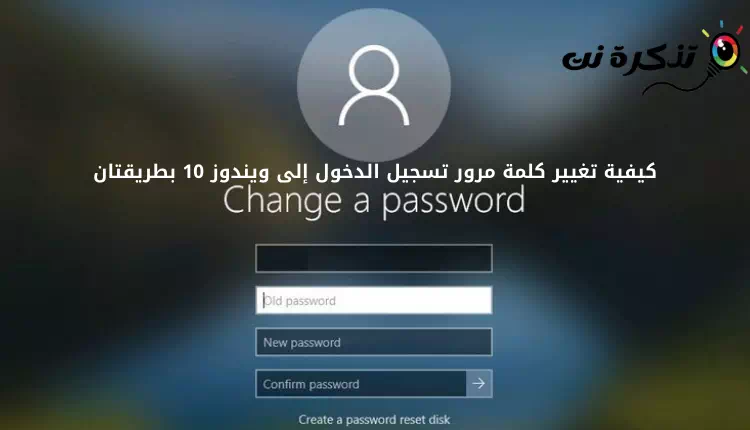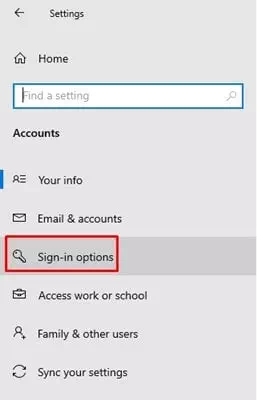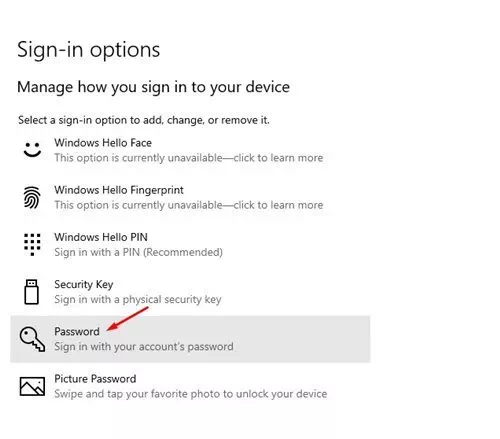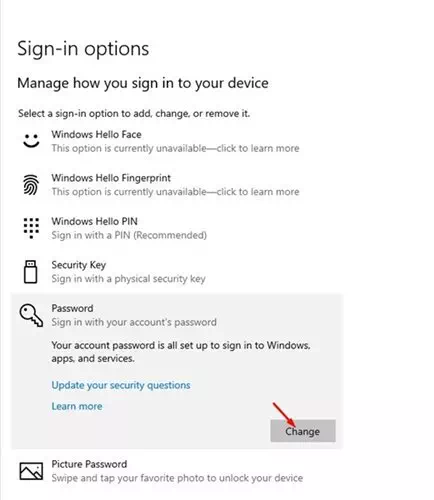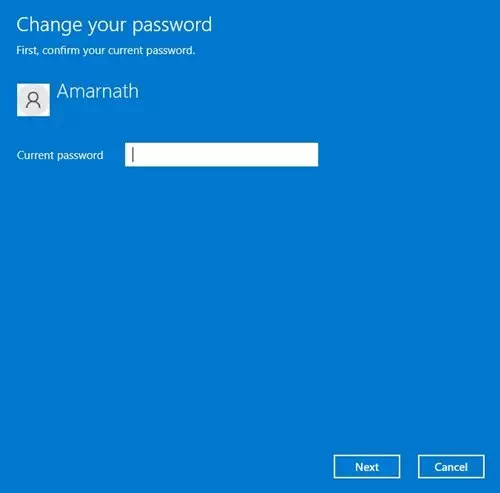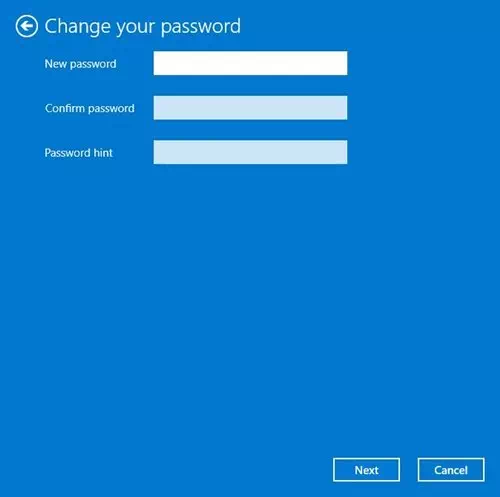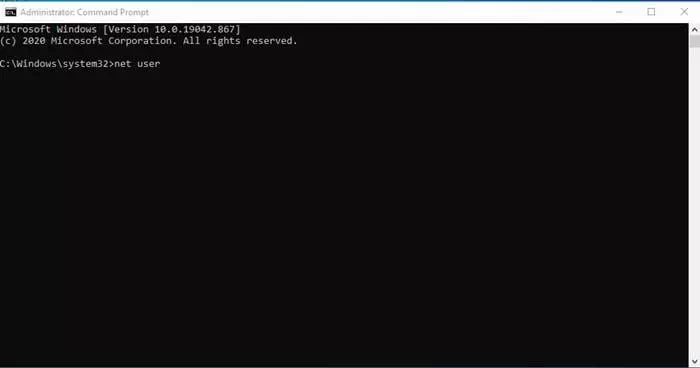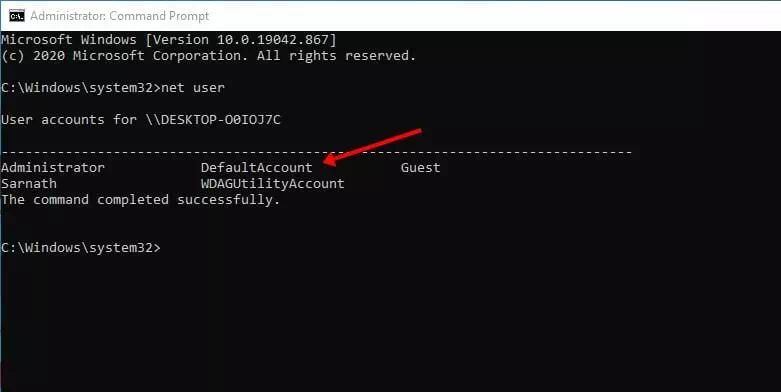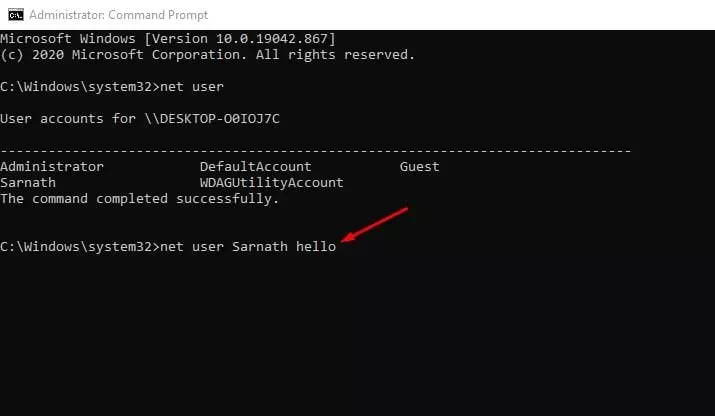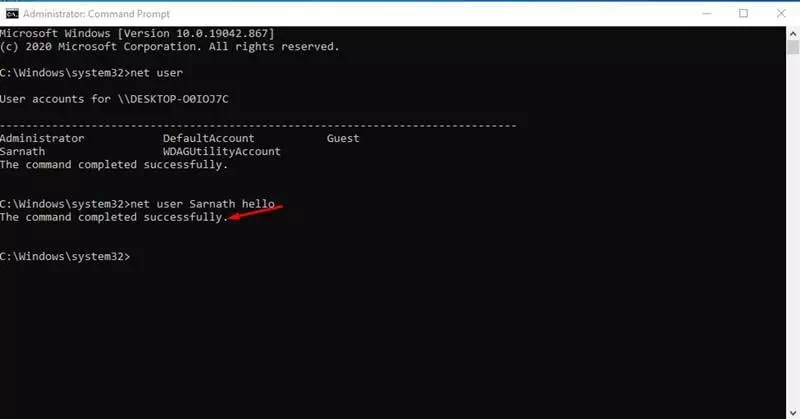នេះជារបៀបផ្លាស់ប្តូរពាក្យសម្ងាត់ Windows 10 តាមពីរវិធី មួយជំហានម្តងៗ។
ក្នុងនាមជាប្រព័ន្ធប្រតិបត្តិការកុំព្យូទ័រដែលប្រើយ៉ាងទូលំទូលាយវីនដូ ១០ ផ្តល់ជូនអ្នកនូវលក្ខណៈពិសេសនិងជម្រើសជាច្រើន។ ដើម្បីសុវត្ថិភាពវាផ្តល់ជូនអ្នកនូវកំចាត់មេរោគដែលភ្ជាប់មកជាមួយជម្រើសចូលច្រើននិងច្រើនទៀត។
កំឡុងពេលតំឡើងវីនដូ ១០ ម៉ៃក្រូសូហ្វតម្រូវឱ្យអ្នកប្រើប្រាស់បង្កើតគណនីក្នុងស្រុក។ គណនីក្នុងស្រុកត្រូវបានបង្កើតឡើងដោយគ្មានពេលកំណត់។ អ្នកត្រូវបានស្នើសុំឱ្យកំណត់ពាក្យសម្ងាត់ដើម្បីចូលប្រើគណនី។
ការការពារពាក្យសម្ងាត់គឺជាលក្ខណៈសុវត្ថិភាពដ៏ល្អបំផុតមួយដែលអ្នកប្រើប្រាស់វីនដូគ្រប់រូបគួរពិចារណា។ ដូចគ្នានេះផងដែរអ្នកប្រើប្រាស់ត្រូវប្តូរលេខសំងាត់ចូលរៀងរាល់បីខែម្តង។ វាងាយស្រួលណាស់ក្នុងការផ្លាស់ប្តូរពាក្យសម្ងាត់នៅលើវីនដូ ១០ ។ អ្នកប្រើប្រាស់អាចធ្វើដូចនេះតាមរយៈ ការកំណត់ أو CMD.
វិធីពីរយ៉ាងដើម្បីផ្លាស់ប្តូរលេខសំងាត់ចូលវីនដូ ១០
ប្រសិនបើអ្នកសង្ស័យថាមាននរណាម្នាក់ស្គាល់ពាក្យសម្ងាត់វីនដូ ១០ របស់អ្នកវាជាការល្អបំផុតក្នុងការផ្លាស់ប្តូរវាឱ្យបានឆាប់តាមដែលអាចធ្វើទៅបាន។ ដូច្នេះនៅក្នុងអត្ថបទនេះយើងនឹងចែករំលែកជាមួយអ្នកនូវការណែនាំជាជំហាន ៗ អំពីវិធីផ្លាស់ប្តូរលេខសម្ងាត់វីនដូ ១០ ជាមួយជំហានងាយៗ។ ចូរយើងស្គាល់នាង។
1. ប្តូរពាក្យសម្ងាត់តាមរយៈការកំណត់
នៅក្នុងវិធីនេះយើងនឹងប្រើកម្មវិធីកំណត់វីនដូ ១០ ដើម្បីផ្លាស់ប្តូរលេខសំងាត់ចូល។ ដំបូងសូមពិនិត្យមើលពីរបៀបផ្លាស់ប្តូរពាក្យសម្ងាត់របស់អ្នកនៅក្នុងវីនដូ ១០ ជាមួយជំហានងាយៗ។
- ចុចប៊ូតុង ម៉ឺនុយចាប់ផ្តើម (ចាប់ផ្តើម) ហើយជ្រើសរើស (ការកំណត់) ដើម្បីឈានទៅដល់ ការកំណត់.
ការកំណត់នៅក្នុងវីនដូ ១០ - នៅក្នុងទំព័រ ការកំណត់ ចុចលើជម្រើសមួយ (ការបង្កើតគណនី) មកដល់, ទៅដល់ គណនី.
ចុចលើជម្រើសគណនី - តាមរយៈទំព័រ គណនី , ចុច (ជម្រើសចូល) មានន័យថា ជម្រើសចូល.
ជម្រើសចូល - បន្ទាប់មកចុចលើជម្រើស (ពាក្យសម្ងាត់) មានន័យថា ពាក្យសម្ងាត់ នៅក្នុងស្លាបព្រិលខាងស្តាំដូចដែលបានបង្ហាញនៅក្នុងរូបភាពខាងក្រោម។
ចុចលើជម្រើសពាក្យសម្ងាត់ - បន្ទាប់ពីនោះចុចប៊ូតុង (ការផ្លាស់ប្តូរ) ដើម្បីចាប់ផ្តើមផ្លាស់ប្តូរពាក្យសម្ងាត់.
ចុចប៊ូតុងផ្លាស់ប្តូរ - ឥឡូវនេះអ្នកនឹងត្រូវបានស្នើសុំឱ្យបញ្ចូល លេខសំងាត់បច្ចុប្បន្ន ការ៉េ (លេខសំងាត់បច្ចុប្បន្ន) ។ បញ្ចូលពាក្យសម្ងាត់ហើយចុចប៊ូតុង (បន្ទាប់) ដើម្បីទៅជំហានបន្ទាប់។
បញ្ចូលពាក្យសម្ងាត់ហើយចុចប៊ូតុងបន្ទាប់ - នៅក្នុងបង្អួចលេចឡើងបន្ទាប់បញ្ចូលពាក្យសម្ងាត់ថ្មីរបស់អ្នកនៅពីមុខប្រអប់ (ពាក្យសម្ងាត់ថ្មី) បន្ទាប់មកបញ្ជាក់វាម្តងទៀតនៅចំពោះមុខការ៉េ (អះអាងពាក្យសម្ងាត់) បន្ទាប់មកបញ្ចូលព័ត៌មានជំនួយនៅមុខប្រអប់ (ជំនួយការពាក្យសម្ងាត់) ។ នៅពេលរួចរាល់សូមចុចលើប៊ូតុង (បន្ទាប់) ដើម្បីទៅជំហានបន្ទាប់។
បញ្ចូលហើយបញ្ជាក់ពាក្យសម្ងាត់ថ្មីហើយបញ្ចូលលេខសំងាត់នៅពេលអ្នករួចរាល់សូមចុចប៊ូតុងបន្ទាប់
ហើយនេះគឺជារបៀបដែលអ្នកអាចផ្លាស់ប្តូរពាក្យសម្ងាត់របស់អ្នកនៅលើកុំព្យូទ័រវីនដូ ១០ ។
2. ប្តូរពាក្យសម្ងាត់វីនដូ ១០ តាមរយៈស៊ីអឹមឌី
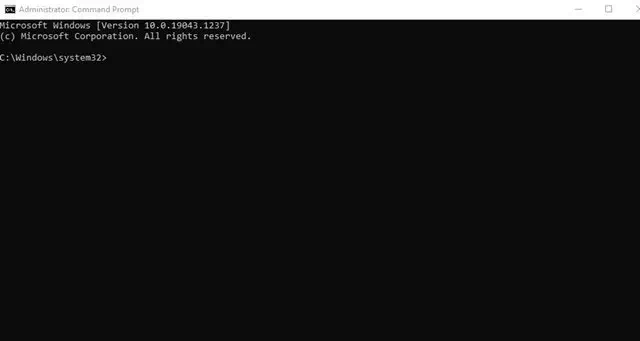
ប្រសិនបើសម្រាប់ហេតុផលណាមួយអ្នកមិនអាចផ្លាស់ប្តូរពាក្យសម្ងាត់វីនដូ ១០ របស់អ្នកតាមរយៈ CMD , អ្នកត្រូវការប្រើ ប្រអប់បញ្ចូលពាក្យបញ្ជា.
នៅក្នុងអត្ថបទនេះយើងនឹងចែករំលែកជាមួយអ្នកនូវការណែនាំជាជំហាន ៗ អំពី វិធីផ្លាស់ប្តូរលេខសំងាត់វីនដូ ១០ តាមរយៈប្រអប់បញ្ចូលពាក្យបញ្ជា។ ចូរយើងស្គាល់នាង។
- ចុចលើវីនដូស្វែងរកបន្ទាប់មក ប្រអប់បញ្ចូលពាក្យបញ្ជា ស្វែងរកឥឡូវនេះដើម្បីចូលប្រើ ប្រអប់បញ្ចូលពាក្យបញ្ជា.
ប្រអប់បញ្ចូលពាក្យបញ្ជា - ចុចកណ្ដុរខាងស្ដាំ (ប្រអប់បញ្ចូលពាក្យបញ្ជា) ដែលមានន័យថាប្រអប់បញ្ចូលពាក្យបញ្ជាហើយជ្រើសរើស (ដំណើរការជារអ្នកគ្រប់គ្រង) ដើម្បីដំណើរការដោយអំណាចរបស់អ្នកគ្រប់គ្រង។
ចុចកណ្ដុរស្ដាំលើប្រអប់បញ្ចូលពាក្យបញ្ជាហើយជ្រើសរើសរត់ជាអ្នកគ្រប់គ្រង - នេះនឹងបើកប្រអប់បញ្ចូលពាក្យបញ្ជានៅលើវីនដូ ១០ របស់អ្នកជាមួយសិទ្ធិគ្រប់គ្រង។
- នៅក្នុងបង្អួច Command Prompt វាយ ឬចម្លង ហើយបិទភ្ជាប់ពាក្យបញ្ជាខាងក្រោម (អ្នកប្រើសុទ្ធ) ហើយចុចប៊ូតុង បញ្ចូល.
ប្រអប់បញ្ចូលពាក្យបញ្ជានៅក្នុងបង្អួចប្រអប់បញ្ចូលពាក្យបញ្ជាវាយអ្នកប្រើសុទ្ធហើយចុចបញ្ចូល - ឥឡូវអ្នកនឹងអាចឃើញគណនីអ្នកប្រើប្រាស់ទាំងអស់។
អ្នកនឹងអាចឃើញគណនីអ្នកប្រើប្រាស់ទាំងអស់ - ដើម្បីផ្លាស់ប្តូរពាក្យសម្ងាត់វីនដូ ១០ សូមចម្លងនិងបិទភ្ជាប់ពាក្យបញ្ជាខាងក្រោម៖
net user USERNAME NEWPASSបញ្ចូលពាក្យបញ្ជាអ្នកប្រើប្រាស់សុទ្ធ USERNAME NEWPASS ចំណាំ៖ ជំនួស (username(នៅក្នុងឈ្មោះអ្នកប្រើពិតប្រាកដរបស់អ្នកនិង)ផ្លូវឆ្លងកាត់ថ្មី) ជាមួយពាក្យសម្ងាត់ដែលអ្នកចង់កំណត់។
- ពាក្យបញ្ជាដែលបានកែប្រែនឹងមើលទៅដូចនេះ៖ អ្នកប្រើប្រាស់សុទ្ធ tazkranet ១២៣៤៥៦
- នៅពេលរួចរាល់សូមចុចប៊ូតុង បញ្ចូល។ អ្នកនឹងឃើញសារជោគជ័យ។
នៅពេលរួចរាល់សូមចុច Enter អ្នកនឹងឃើញសារជោគជ័យ
ឥឡូវនេះអ្នកអាចចូលទៅក្នុងកុំព្យូទ័រវីនដូ ១០ របស់អ្នកដោយប្រើលេខសម្ងាត់ថ្មី។
អត្ថបទនេះពិភាក្សាអំពីរបៀបផ្លាស់ប្តូរលេខសំងាត់វីនដូតាមរយៈ Command Prompt (CMD).
នៅពេលផ្លាស់ប្តូរសូមចុចប៊ូតុង (វីនដូ + L) ដើម្បីចូលទៅអេក្រង់ចូល។ ឥឡូវបញ្ចូលពាក្យសម្ងាត់ថ្មី។
អ្នកក៏អាចចាប់អារម្មណ៍ស្វែងយល់អំពី៖ វិធីកាត់និងបន្ថែមជម្រើសចាក់សោទៅរបារភារកិច្ចវីនដូ ១០
ហើយនោះហើយជារបៀបដែលអ្នកអាចធ្វើបាន ផ្លាស់ប្តូរពាក្យសម្ងាត់វីនដូ ១០ عنطريق CMD.
អ្នកក៏អាចចាប់អារម្មណ៍ស្វែងយល់អំពី៖
- វិធី ៣ យ៉ាងដើម្បីផ្លាស់ប្តូរឈ្មោះអ្នកប្រើប្រាស់នៅក្នុងវីនដូ ១០ (ឈ្មោះចូល)
- វិធីសម្អាតវីនដូដោយប្រើស៊ីឌី
- វិធីរកលេខសំងាត់វ៉ាយហ្វាយដោយប្រើស៊ីអឹមឌីសម្រាប់គ្រប់បណ្តាញដែលបានភ្ជាប់
យើងសង្ឃឹមថាអ្នករកឃើញអត្ថបទនេះមានប្រយោជន៍ក្នុងការដឹង របៀបផ្លាស់ប្តូរពាក្យសម្ងាត់ Windows 10. ចែករំលែកយោបល់ និងបទពិសោធន៍របស់អ្នកនៅក្នុងមតិយោបល់។ ដូចគ្នានេះផងដែរ ប្រសិនបើអត្ថបទបានជួយអ្នក ត្រូវប្រាកដថាចែករំលែកវាជាមួយមិត្តភក្តិរបស់អ្នក។